走进PHOTOSHOP的世界
- 格式:ppt
- 大小:2.56 MB
- 文档页数:15
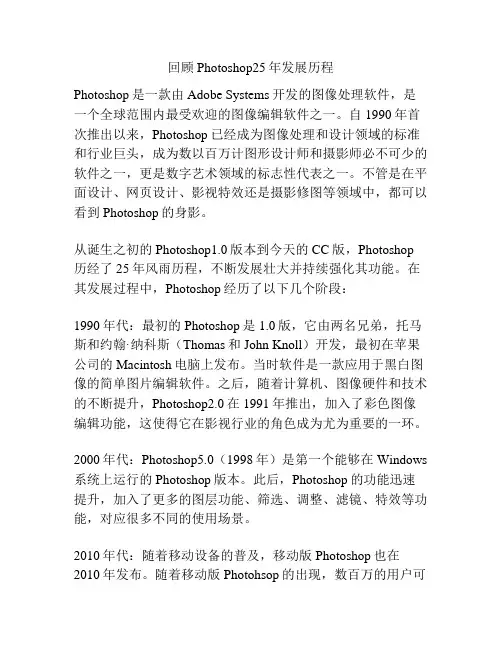
回顾Photoshop25年发展历程Photoshop是一款由Adobe Systems开发的图像处理软件,是一个全球范围内最受欢迎的图像编辑软件之一。
自1990年首次推出以来,Photoshop已经成为图像处理和设计领域的标准和行业巨头,成为数以百万计图形设计师和摄影师必不可少的软件之一,更是数字艺术领域的标志性代表之一。
不管是在平面设计、网页设计、影视特效还是摄影修图等领域中,都可以看到Photoshop的身影。
从诞生之初的Photoshop1.0版本到今天的CC版,Photoshop 历经了25年风雨历程,不断发展壮大并持续强化其功能。
在其发展过程中,Photoshop经历了以下几个阶段:1990年代:最初的Photoshop是1.0版,它由两名兄弟,托马斯和约翰·纳科斯(Thomas和John Knoll)开发,最初在苹果公司的Macintosh电脑上发布。
当时软件是一款应用于黑白图像的简单图片编辑软件。
之后,随着计算机、图像硬件和技术的不断提升,Photoshop2.0在1991年推出,加入了彩色图像编辑功能,这使得它在影视行业的角色成为尤为重要的一环。
2000年代:Photoshop5.0(1998年)是第一个能够在Windows 系统上运行的Photoshop版本。
此后,Photoshop的功能迅速提升,加入了更多的图层功能、筛选、调整、滤镜、特效等功能,对应很多不同的使用场景。
2010年代:随着移动设备的普及,移动版Photoshop也在2010年发布。
随着移动版Photohsop的出现,数百万的用户可以在任何时间、任何地点轻松访问工具,以及更加方便的编辑。
今天,Photoshop早已不仅仅是一个图像编辑软件,而是成为了一个强大的完整的设计、图像、视频编辑工具套件。
它已经超越了单一的创意工具,在多个领域产生了重大影响。
今天Photoshop是一个标准,是设计、艺术和建筑领域中不可或缺的利器,是创新和表现力的信仰。

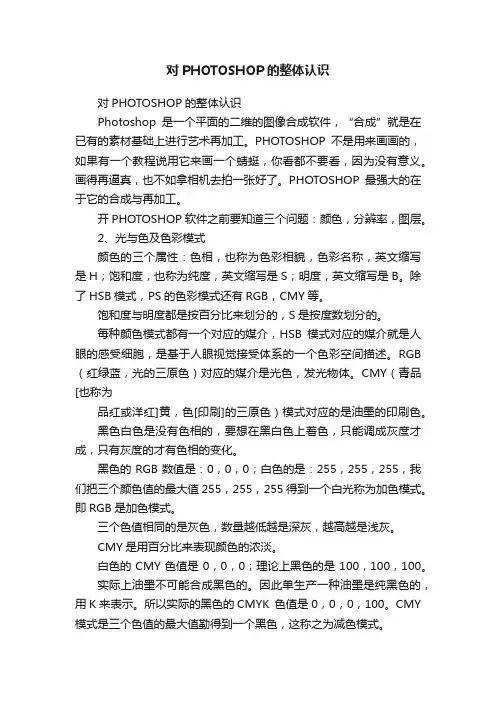
对PHOTOSHOP的整体认识对PHOTOSHOP的整体认识Photoshop是一个平面的二维的图像合成软件,“合成”就是在已有的素材基础上进行艺术再加工。
PHOTOSHOP不是用来画画的,如果有一个教程说用它来画一个蜻蜓,你看都不要看,因为没有意义。
画得再逼真,也不如拿相机去拍一张好了。
PHOTOSHOP最强大的在于它的合成与再加工。
开PHOTOSHOP软件之前要知道三个问题:颜色,分辨率,图层。
2、光与色及色彩模式颜色的三个属性:色相,也称为色彩相貌,色彩名称,英文缩写是H;饱和度,也称为纯度,英文缩写是S;明度,英文缩写是B。
除了HSB模式,PS的色彩模式还有RGB,CMY等。
饱和度与明度都是按百分比来划分的,S是按度数划分的。
每种颜色模式都有一个对应的媒介,HSB模式对应的媒介就是人眼的感受细胞,是基于人眼视觉接受体系的一个色彩空间描述。
RGB (红绿蓝,光的三原色)对应的媒介是光色,发光物体。
CMY(青品[也称为品红或洋红]黄,色[印刷]的三原色)模式对应的是油墨的印刷色。
黑色白色是没有色相的,要想在黑白色上着色,只能调成灰度才成,只有灰度的才有色相的变化。
黑色的RGB数值是:0,0,0;白色的是:255,255,255,我们把三个颜色值的最大值255,255,255得到一个白光称为加色模式。
即RGB是加色模式。
三个色值相同的是灰色,数量越低越是深灰,越高越是浅灰。
CMY是用百分比来表现颜色的浓淡。
白色的CMY色值是0,0,0;理论上黑色的是100,100,100。
实际上油墨不可能合成黑色的。
因此单生产一种油墨是纯黑色的,用K来表示。
所以实际的黑色的CMYK 色值是0,0,0,100。
CMY 模式是三个色值的最大值勤得到一个黑色,这称之为减色模式。
RGB是加色模式。
CMY是减色模式。
两个加色相加得到一个减色。
对立的两个颜色称之为互补色。
如:红与青,绿与品,蓝与黄。
互补色会互相完全吸收对方。

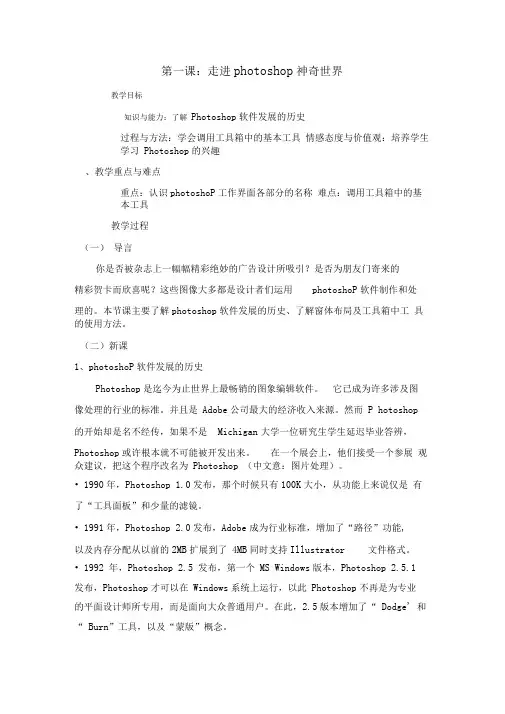
第一课:走进photoshop神奇世界教学目标知识与能力:了解Photoshop软件发展的历史过程与方法:学会调用工具箱中的基本工具情感态度与价值观:培养学生学习Photoshop的兴趣、教学重点与难点重点:认识photoshoP工作界面各部分的名称难点:调用工具箱中的基本工具教学过程(一)导言你是否被杂志上一幅幅精彩绝妙的广告设计所吸引?是否为朋友门寄来的精彩贺卡而欣喜呢?这些图像大多都是设计者们运用photoshoP软件制作和处理的。
本节课主要了解photoshop软件发展的历史、了解窗体布局及工具箱中工具的使用方法。
(二)新课1、photoshoP软件发展的历史Photoshop是迄今为止世界上最畅销的图象编辑软件。
它已成为许多涉及图像处理的行业的标准。
并且是Adobe公司最大的经济收入来源。
然而P hotoshop的开始却是名不经传,如果不是Michigan大学一位研究生学生延迟毕业答辨,Photoshop或许根本就不可能被开发出来。
在一个展会上,他们接受一个参展观众建议,把这个程序改名为Photoshop (中文意:图片处理)。
• 1990年,Photoshop 1.0发布,那个时候只有100K大小,从功能上来说仅是有了“工具面板”和少量的滤镜。
• 1991年,Photoshop 2.0发布,Adobe成为行业标准,增加了“路径”功能,以及内存分配从以前的2MB扩展到了4MB同时支持Illustrator文件格式。
• 1992 年,Photoshop 2.5 发布,第一个MS Windows版本,Photoshop 2.5.1 发布,Photoshop才可以在Windows系统上运行,以此Photoshop不再是为专业的平面设计师所专用,而是面向大众普通用户。
在此,2.5版本增加了“ Dodge' 和“ Burn”工具,以及“蒙版”概念。
•1994 年,Photoshop 3.0 发布,代号Tiger Mountain ,在功能上增加了“图层”,这是一个极其重要的发展标志。
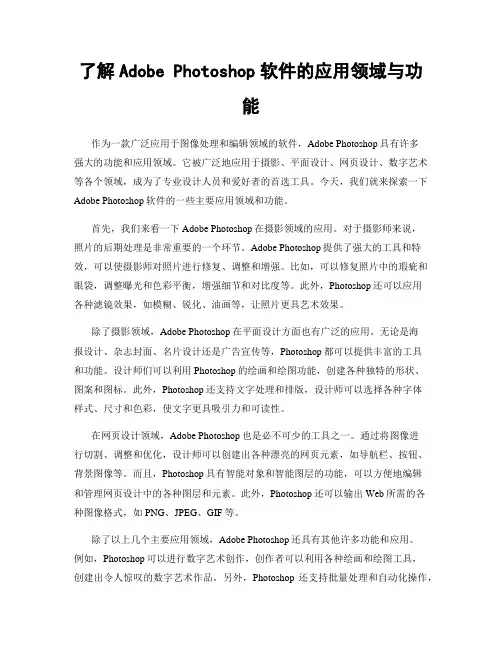
了解Adobe Photoshop软件的应用领域与功能作为一款广泛应用于图像处理和编辑领域的软件,Adobe Photoshop具有许多强大的功能和应用领域。
它被广泛地应用于摄影、平面设计、网页设计、数字艺术等各个领域,成为了专业设计人员和爱好者的首选工具。
今天,我们就来探索一下Adobe Photoshop软件的一些主要应用领域和功能。
首先,我们来看一下Adobe Photoshop在摄影领域的应用。
对于摄影师来说,照片的后期处理是非常重要的一个环节。
Adobe Photoshop提供了强大的工具和特效,可以使摄影师对照片进行修复、调整和增强。
比如,可以修复照片中的瑕疵和眼袋,调整曝光和色彩平衡,增强细节和对比度等。
此外,Photoshop还可以应用各种滤镜效果,如模糊、锐化、油画等,让照片更具艺术效果。
除了摄影领域,Adobe Photoshop在平面设计方面也有广泛的应用。
无论是海报设计、杂志封面、名片设计还是广告宣传等,Photoshop都可以提供丰富的工具和功能。
设计师们可以利用Photoshop的绘画和绘图功能,创建各种独特的形状、图案和图标。
此外,Photoshop还支持文字处理和排版,设计师可以选择各种字体样式、尺寸和色彩,使文字更具吸引力和可读性。
在网页设计领域,Adobe Photoshop也是必不可少的工具之一。
通过将图像进行切割、调整和优化,设计师可以创建出各种漂亮的网页元素,如导航栏、按钮、背景图像等。
而且,Photoshop具有智能对象和智能图层的功能,可以方便地编辑和管理网页设计中的各种图层和元素。
此外,Photoshop还可以输出Web所需的各种图像格式,如PNG、JPEG、GIF等。
除了以上几个主要应用领域,Adobe Photoshop还具有其他许多功能和应用。
例如,Photoshop可以进行数字艺术创作,创作者可以利用各种绘画和绘图工具,创建出令人惊叹的数字艺术作品。
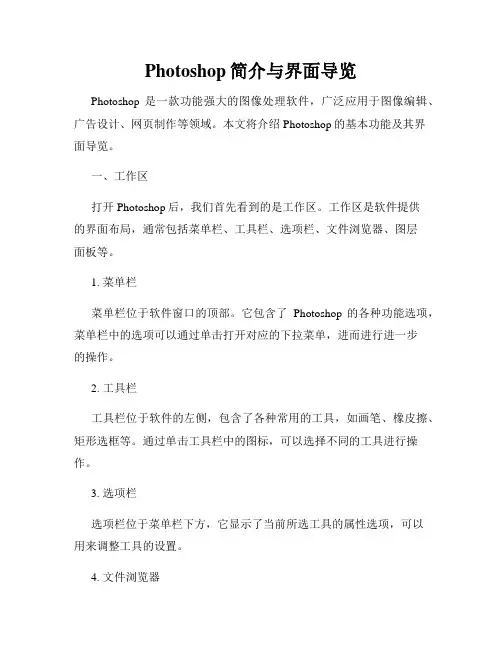
Photoshop简介与界面导览Photoshop是一款功能强大的图像处理软件,广泛应用于图像编辑、广告设计、网页制作等领域。
本文将介绍Photoshop的基本功能及其界面导览。
一、工作区打开Photoshop后,我们首先看到的是工作区。
工作区是软件提供的界面布局,通常包括菜单栏、工具栏、选项栏、文件浏览器、图层面板等。
1. 菜单栏菜单栏位于软件窗口的顶部。
它包含了Photoshop的各种功能选项,菜单栏中的选项可以通过单击打开对应的下拉菜单,进而进行进一步的操作。
2. 工具栏工具栏位于软件的左侧,包含了各种常用的工具,如画笔、橡皮擦、矩形选框等。
通过单击工具栏中的图标,可以选择不同的工具进行操作。
3. 选项栏选项栏位于菜单栏下方,它显示了当前所选工具的属性选项,可以用来调整工具的设置。
4. 文件浏览器文件浏览器位于软件的右侧,可以浏览和管理项目中的文件。
它允许用户浏览计算机中的文件夹,导入和导出图像文件等。
5. 图层面板图层面板位于软件窗口的右下方,它显示了当前文档中的各个图层。
通过使用图层面板,可以对图像进行分层处理,使得编辑更加灵活和方便。
二、基本操作了解了工作区的基本布局后,我们可以开始学习Photoshop的基本操作。
1. 新建文档在菜单栏中选择“文件”>“新建”,或使用快捷键Ctrl+N(Windows)/Cmd+N(Mac),即可新建一个空白文档。
在弹出的对话框中,可以设置文档的尺寸、分辨率等参数。
2. 图像调整在菜单栏中选择“图像”>“调整”,可以对图像进行各种调整操作,如亮度、对比度、色彩饱和度等。
3. 选择工具使用选择工具可以选择图像中的特定区域,进行后续的编辑操作。
Photoshop提供了多种选择工具,如矩形选框工具、椭圆选框工具、套索工具等。
4. 图层操作在图层面板中,可以添加、删除、合并图层,调整图层的顺序和透明度等。
通过对图层的操作,可以实现对图像的复杂编辑和效果制作。
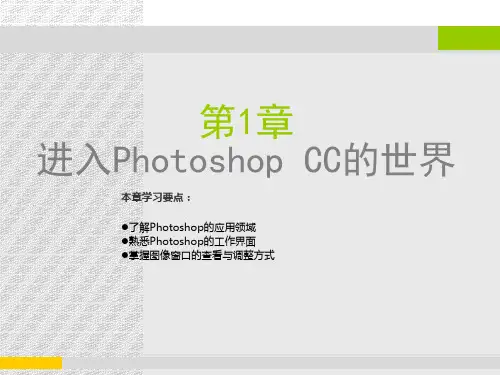
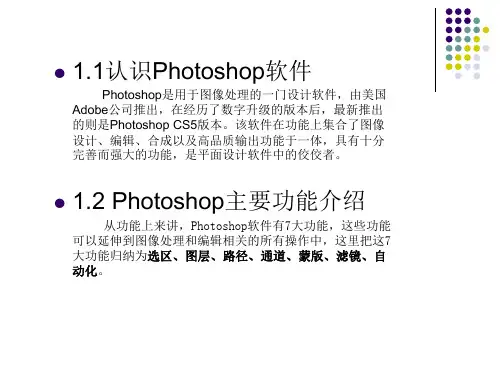


photoshop软件的历史发展、应用行业与使用范围方面的认识-回复Photoshop是由美国Adobe Systems公司开发的一款图像处理软件,广泛应用于设计、广告、摄影、印刷、网页制作等领域。
它的发展历史可以追溯到1987年,经过多年的不断改进和升级,已经成为了目前全球最受欢迎和流行的图像处理软件之一。
Photoshop的起源可以追溯到1987年,当时由两位博士生Thomas Knoll和John Knoll共同开发了一款名为Display的黑白图像编辑软件。
随着软件的进一步完善和反馈机制的引入,1988年,这款软件被改名为Photoshop,并开始向市场销售。
当时的Photoshop版本相对简单,主要用于图像的修饰和色彩调整。
随着技术的进步,Photoshop的功能也不断扩展和完善。
1990年,发布了第一个支持图层功能的版本,大大提升了图像编辑的灵活性和效率。
1992年,Photoshop被首次运用于电影特效制作,这也成为其在影视行业中的应用范围的开拓。
随后几年,Photoshop陆续引入了很多其他功能,如文本编辑、滤镜效果、批处理等,为用户提供了更多的操作工具和效果选项。
1998年,发布了图像处理的专业版软件Photoshop 5.0,为专业的设计师和照片修饰师提供了更多的高级功能和工具。
进入21世纪之后,随着互联网和数字摄影技术的快速发展,Photoshop的应用领域也进一步扩展。
它成为了网页设计师和UI设计师的必备工具,帮助他们实现创意的表达和用户体验的提升。
同时,随着智能手机和社交媒体的普及,人们对于照片修饰和美化的需求也越来越高。
Photoshop 因其强大的功能和广泛的用户基础,成为了人们首选的图像处理软件。
除了设计和广告行业,Photoshop还被广泛应用于摄影、印刷和出版行业。
摄影师们通过Photoshop可以对拍摄的照片进行微调和修饰,使其更加美观和生动。
印刷和出版行业则主要使用Photoshop对图像进行处理和优化,确保印刷品的质量和效果。
Photoshop 二十五年发展史简介2015年2月世界著名的图形处理软件Adobe Photoshop迎来了自己的二十五岁生日。
从1990年Photoshop 1.0发布至今,Photoshop已经成为最流行的必备软件之一。
在图片处理和网页设计领域,在出版行业或艺术学校,几乎随处可见Photoshop的身影。
Photoshop的创始人是美国密歇根大学博士研究生托马斯• 洛尔(Thomes Knoll )和约翰• 洛尔(John Knoll )兄弟。
他们的父亲是密歇根大学教授,同时也是一个摄影爱好者,从小受父亲的影响兄弟俩也喜爱摄影,而哥哥John似乎对当时刚刚开始流行的个人电脑更感兴趣。
此后弟弟Thomas也迷上了个人电脑,1987年兄弟俩使用苹果公司的个人电脑Mac编写了一个能够在电脑显示器上欣赏摄影作品的程序,他们将该程序叫做Display 。
不久他们又将程序改造成可以处理数字图像的程序并将它命名为Photoshop,这就是Photoshop软件的雏形(最初始的版本为0.87)1988年Adobe 公司买下了Photoshop的发行权。
经过Thomas和其他Adobe工程师的努力,到1990年2月它的正式版1.0版的Photoshop正式发布,同时冠上了Adobe 公司的商标,被正式命名为Adobe Photoshop V1.01.0版的Photoshop 文件量只有800K。
不过首个Photoshop版本当时只能运行在苹果机上(操作系统是苹果的iOS ),并且在图形初开的时代在工程师中开始流行。
1991年 PS 升级到2.01993年,Adobe开发了支持Windows版本的Photoshop,正式版本编号定义为 V2.5。
1994年PhotoShop 升级到3.0全新的图层功能在这个版本中崭露头角。
这个功能具有革命性的创意:允许用户在不同视觉层面中处理图片,然后合并压制成一张图片。
与此同时,在它的几个小版本里修复数个漏洞之后,PS已经逐渐在Windows 和Mac平台上拥有了数量众多的用户群体,人们对这款功能强大且使用简单的软件爱不释手。